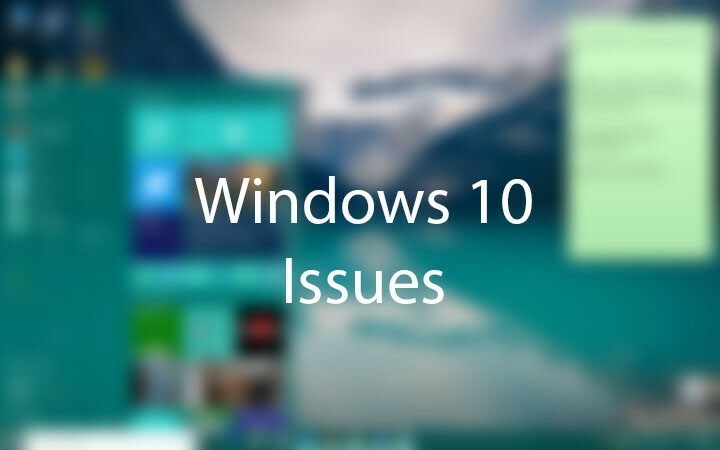Овај софтвер ће одржавати и покретати управљачке програме, чиме ће се заштитити од уобичајених рачунарских грешака и квара хардвера. Проверите све своје управљачке програме у 3 једноставна корака:
- Преузмите ДриверФик (верификована датотека за преузимање).
- Кликните Покрените скенирање да бисте пронашли све проблематичне управљачке програме.
- Кликните Ажурирај управљачке програме да бисте добили нове верзије и избегли кварове у систему.
- ДриверФик је преузео 0 читаоци овог месеца.
Да ли желите да научите како да поправите Виндовс 10 или Виндовс 8.1 ако добијете поруку о грешци „Ваш налог није промењен у овај Мицрософт налог“? Пратећи корак по корак упутства објављена у водичу испод, брзо ћете решити овај проблем и вратити се свом послу.
На ову поруку можете врло лако налетјети након што надоградите Виндовс 10 на Виндовс 8.1 или Виндовс 10, а обично је праћен кодом грешке 0к80070426. Добићете поруку „Ваш налог није промењен у овај Мицрософт налог“ у оперативном систему Виндовс 8.1 или Виндовс 10, јер највероватније је ажурирао оперативни систем Виндовс пријављен са Мицрософт налогом и по том питању морају бити неки кључеви регистратора прилагођен.
Решите сада поруку „Ваш налог није промењен у овај Мицрософт налог“ у оперативним системима Виндовс 10 и Виндовс 8.1:
Као добар сигурносни корак саветује вам се да направите копију оперативног система пре него што извршите ове кораке или можда направите тачку за обнављање система пре него што покушате да примените ове промене.
- Притисните и држите тастере „Виндовс“ и „Р“.
- У оквир за покретање напишите следеће: „регедит“.
- Притисните тастер „Ентер“ на тастатури.
- Сада је пред вама прозор „Уређивач регистра“.
- Притисните и држите дугме „Цтрл“ и дугме „Ф“ да бисте отворили оквир „Пронађи“.
- У прозору „Пронађи“ треба да ставите квачицу поред карактеристика „Кључеви“, „Вредности“ и „Подаци“.
- У поље поред „Пронађи шта“ мораћете тамо да упишете свој Мицрософт налог.
Пример: јохнсмитх@оутлоок.цом - Кликните левим тастером или додирните дугме „Пронађи“.
- Функција „Пронађи“ требало би да вам донесе два резултата која укључују име вашег Мицрософт налога.
- На десној страни мораћете да кликнете левим тастером миша или додирнете кључ регистра који укључује ваш Мицрософт налог, а затим левим тастером миша или додирните мени „Датотека“ у горњој левој страни прозора.
- Изаберите функцију „Извези“ из менија „Датотека“ и сачувајте је на радној површини или неком другом месту, али обавезно знајте где се налази.
Белешка: Извезите други кључ регистратора који вам је функција „Пронађи“ показала тачно оно што сте радили горе. - Сада ћете морати да избришете ова два кључа регистра из овог менија „Уређивач регистра“ тако што ћете десним кликом на њих изабрати опцију „Избриши“.
- Након што сте их избрисали, мораћете да затворите прозор „Регистри Едитор“ и поново покренете Виндовс 8.1 или Виндовс 10 уређај.
- Након што се уређај укључи, више не бисте требали имати проблема са горњом поруком о грешци.
Проблеми са рачуном у оперативном систему Виндовс 10 могу бити права главобоља. Можда имате и друге досадне проблеме које бисте можда желели да решите. Предлажемо вам да прво проверите водич „не могу да се пријавим са својим Мицрософт налогом‘. Ово је чест проблем који се често појављује на различитим рачунарима са оперативним системом Виндовс 8.1 и Виндовс 10. Ево и сјајног водича који поправља „Морате да поправите свој Мицрософт налог”.
Је ли то било тешко? Мислим да то свако може да уради за само пет или десет минута свог времена и поправи поруку „Ваш налог није промењен у овај Мицрософт налог“ у оперативном систему Виндовс 8.1 или Виндовс 10. Такође, можете нам написати доле ако имате било каква друга питања у вези са овом темом и ми ћемо вам помоћи у најкраћем могућем року.
ПРОЧИТАЈТЕ И: Случајно избрисани Админ налог? Ево како да то поправите